Inleiding
In dit document wordt beschreven hoe u kunt migreren van Umbrella naar Secure Access met Security Cloud Control (SCC).
Achtergrondinformatie
Umbrella-klanten worden aangemoedigd om van Umbrella naar Secure Access te migreren en moeten Security Cloud Control gebruiken om al hun cloudbeveiligingsproducten te beheren als onderdeel van deze wijzigingen. Hiermee kunt u één venster gebruiken om hun cloudbeveiligingsproducten te beheren, waaronder Cisco Secure Access.
Multi-org wordt momenteel niet ondersteund (ten tijde van het aanmaken van dit artikel).
Voorwaarden
- Huidig DNS- of SIG-abonnement
- Volledige toegang tot de paraplu
- Toegang tot Cloud Security Control
Voorbereidingsfasen
1. Voorbereiden op migratie
- Zorg ervoor dat je een DNS- of SIG-abonnement hebt op Umbrella:
- Navigeer naar Beheer > Licenties om te controleren
- Upgrade naar Secure Access moet bovenaan de pagina worden weergegeven:
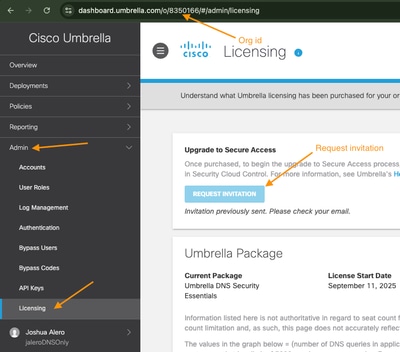
ii. Noteer de org ID, in dit voorbeeld 8350166.
iii. Selecteer de optie Uitnodiging aanvragen op de licentiepagina.
Opmerking: als de upgrade naar Secure Access niet aanwezig is, moet u ervoor zorgen dat het paraplupakket DNS of SIG is (multi-org of ad-ons worden momenteel niet ondersteund op het moment dat dit artikel wordt geschreven).
iv. Wacht 3-4 werkdagen en u moet een e-mail ontvangen met uw abonnementsclaimcode. Zie voorbeeld e-mail hier:
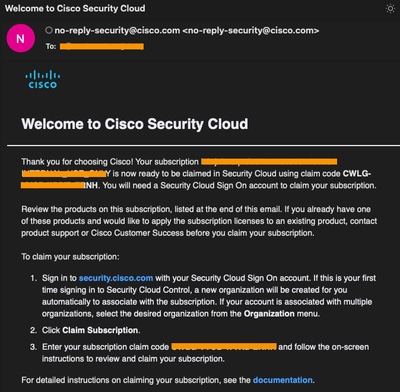
2. Meld u aan bij SCC met uw bestaande Cisco-aanmeldingsreferenties
i. Navigeer naar het Security Cloud Control-portaal en log in met uw Cisco-inloggegevens.
Opmerking: dezelfde Cisco-aanmeldingsreferenties die worden gebruikt om toegang te krijgen tot uw Umbrella-dashboard.
ii. Selecteer Nieuwe organisatie maken (als u geen bestaande organisatie hebt).
iii. Voer de nieuwe organisatienaam in het veld Nieuwe organisatienaam in.
iv. Selecteer de juiste regio in het vervolgkeuzemenu Regio-implementatie.
Opmerking: Dit moet de geografische regio zijn waar uw huurder naartoe wordt gestuurd.
Voorbeeld hier:
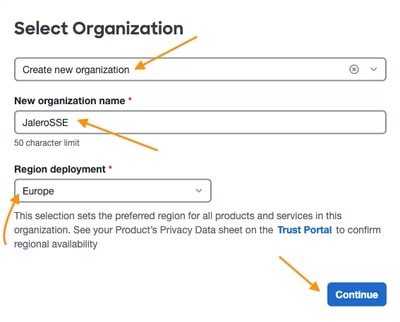
v. Selecteer vervolgens Doorgaan om het maken van de organisatie te voltooien.
3. Paraplu-organisatie koppelen aan SCC en claimabonnement
i. Selecteer de knop Abonnement claimen om het te claimen met de codes uit stap 1 hierboven.
ii. Uw Paraplu-ID moet worden gezien op de pagina Abonnementen en met de uitnodiging om deze aan SCC toe te voegen.
Opmerking: de ID van de paraplu-organisatie moet hetzelfde zijn als op het dashboard van de paraplu. Dit is belangrijk voor de migratie en om ervoor te zorgen dat zowel SCC als Umbrella aan elkaar zijn gekoppeld.
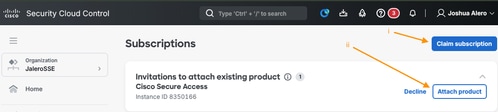
- Selecteer Product bevestigen om uw paraplu-org aan SCC te bevestigen.
- Als u de Cisco Secure Access als een product ziet op dezelfde pagina als in het onderstaande voorbeeld:
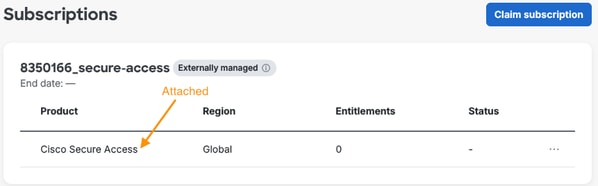
iii. Voer de claimcode in en selecteer Volgende:
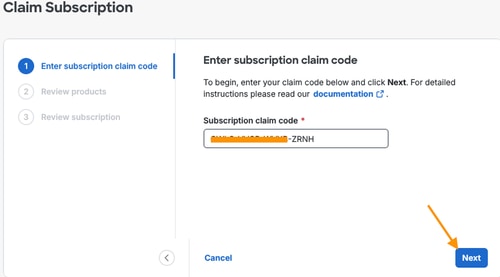
iv. Selecteer Bestaande instantie koppelen in de keuzelijst Nieuwe instantie maken of Bestaande instantie toevoegen:
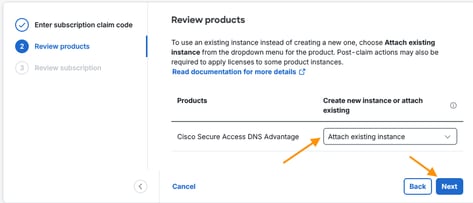
v. Controleer de instellingen:
- Zorg ervoor dat de (bestaande instantie) deel uitmaakt van de productnaam
- De regio moet worden ingesteld op de bestaande regio van de gekoppelde Secure Access-instantie
- Selecteer Claim verplaatsen naar de volgende pagina
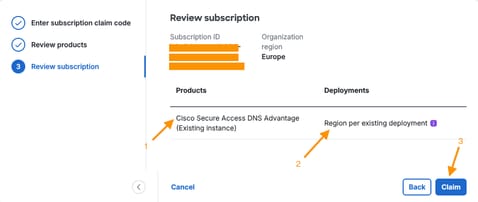
- De claim op het abonnement bevestigen:
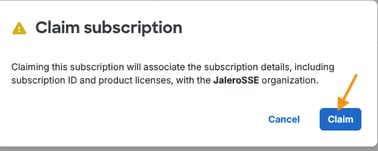
- Na succesvolle claim en levering moet u een pagina met abonnementen krijgen die vergelijkbaar is met de pagina hier, met al uw geactiveerde producten:
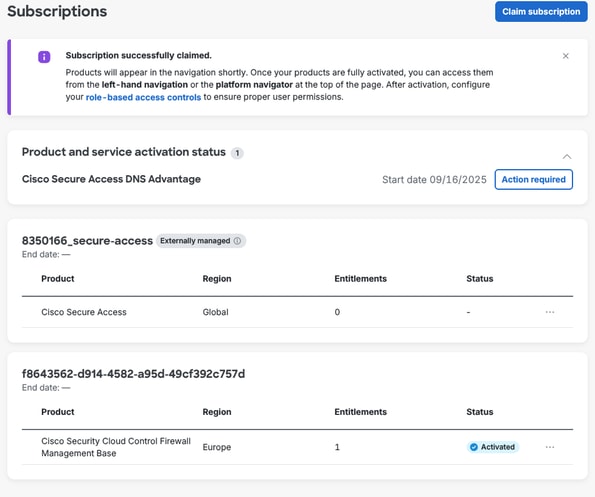
4. De licentie toepassen op Secure Access Instance
i. Selecteer de optie Actie vereist:

ii. Selecteer Licentie toepassen:
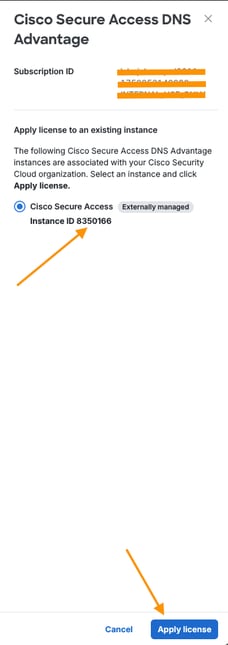
Beveiligde toegangskoppeling naar SCC verifiëren
Gebruik dit gedeelte om te controleren of uw Secure Access-tenant is gekoppeld aan SCC.
1. Productactiveringsstatus in Abonnementen
Controleer of de productinstantie Cisco Secure Access <Licentietype> is geactiveerd:
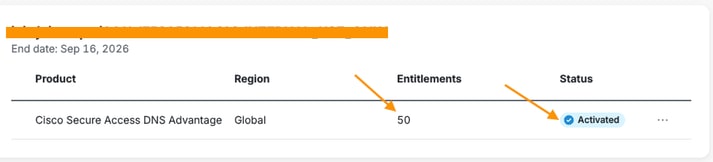
2. Veilige toegang in de lijst met producten
Veilige toegang moet nu ook worden vermeld onder Producten:
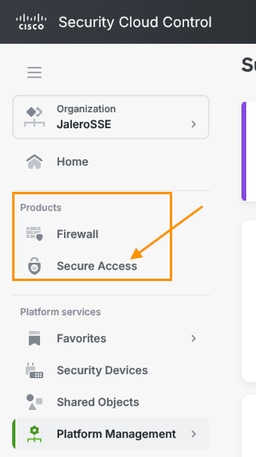
Migreren van paraplu naar beveiligde toegang
- Log terug in bij Umbrella met hetzelfde account als hierboven.
- Navigeer naar het nieuwe menu-item Upgrade Manager:
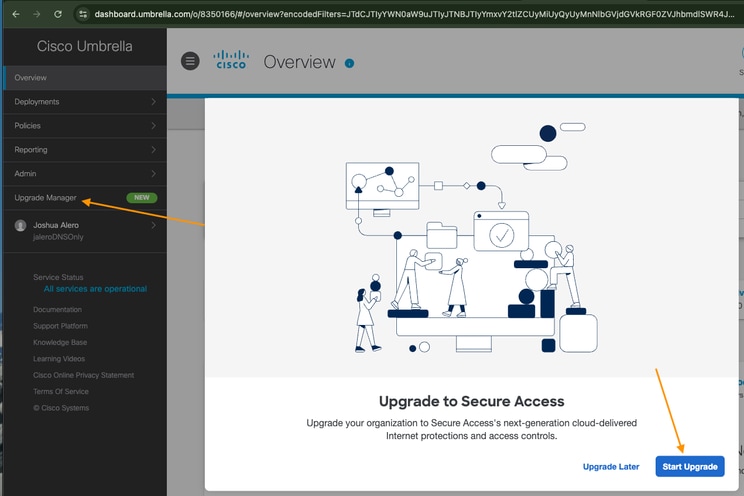
3. Selecteer op de pagina Upgrade Manager de optie Start onder Aanmelden Cisco Security Cloud inschakelen
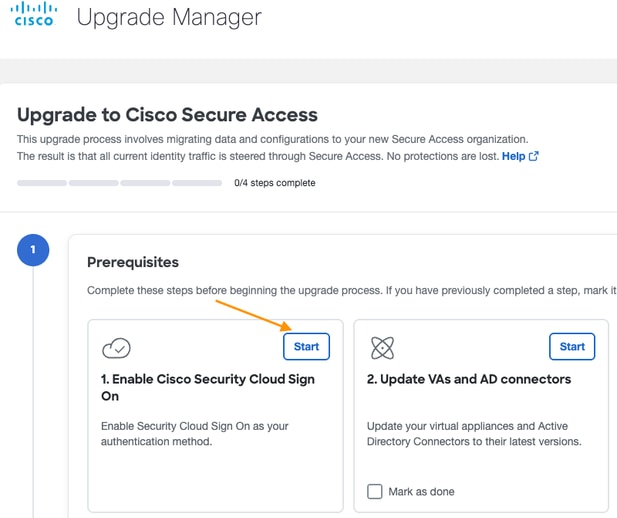
4. Selecteer SAML INSCHAKELEN onder Gebruikersconfiguratie SAML-dashboard om uw SCC te koppelen als SAML-provider voor aanmelding bij het dashboard:
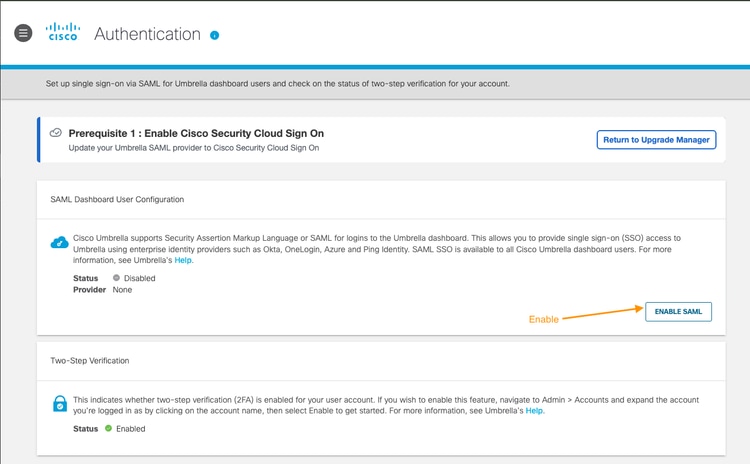
5. Test de SAML-configuratie met de optie TESTCONFIGURATIE:
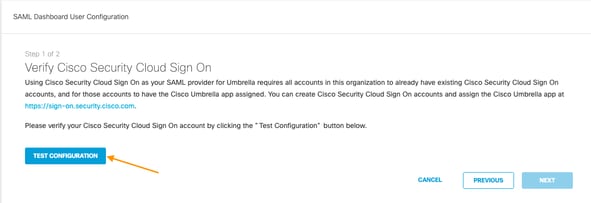
6. De aanmeldingspagina van SCC moet in een ander pop-upvenster worden weergegeven (zorg ervoor dat pop-upblokkering is uitgeschakeld):
Meld u desgevraagd aan met uw SCC-referenties.
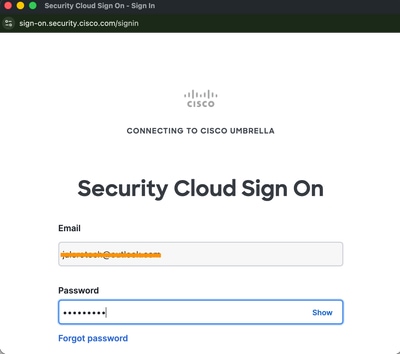
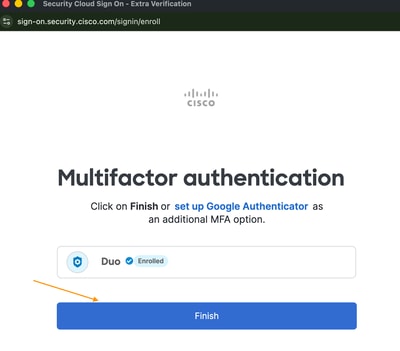
Wanneer de login is geverifieerd, moet u het bericht hier krijgen, bevestigend. Op dat punt is het SAML-onderdeel bijna voltooid:
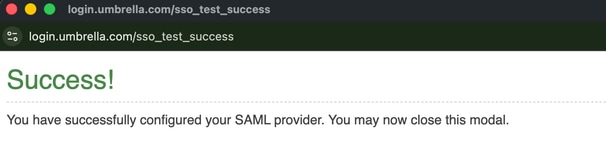
U moet dan opnieuw worden teruggestuurd naar het gedeelte Gebruikersconfiguratie SAML Dashboard:
- Groen vinkje geeft aan dat de SAML-instellingen correct zijn geconfigureerd
- Selecteer VOLGENDE om door te gaan
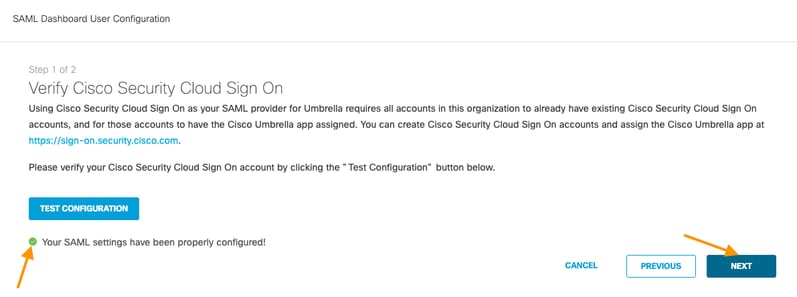
Sla de wijzigingen op en stel de gebruikers op de hoogte:
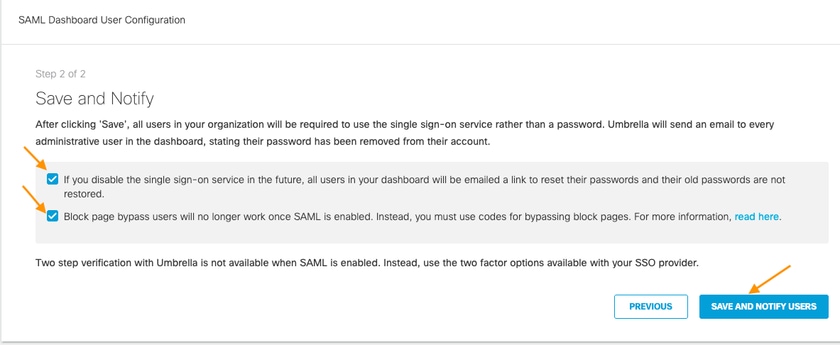
SAML-configuratie voltooid:
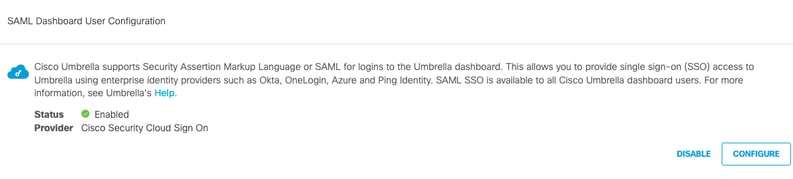
7. Upgrade naar Beveiligde toegang door in het gedeelte Upgrade starten de optie Upgrade te selecteren:
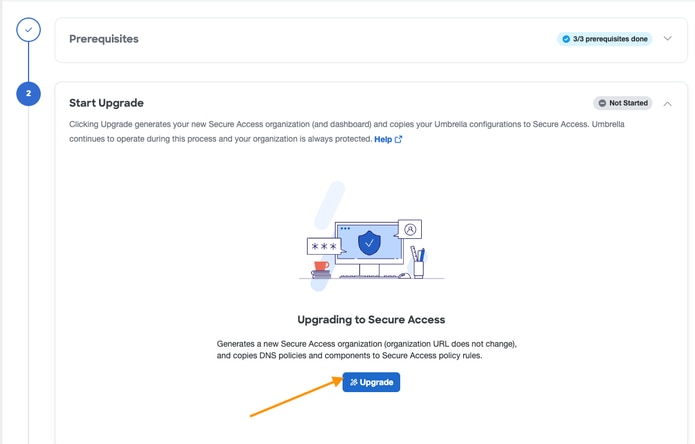
- Laat de upgrade doorgaan:
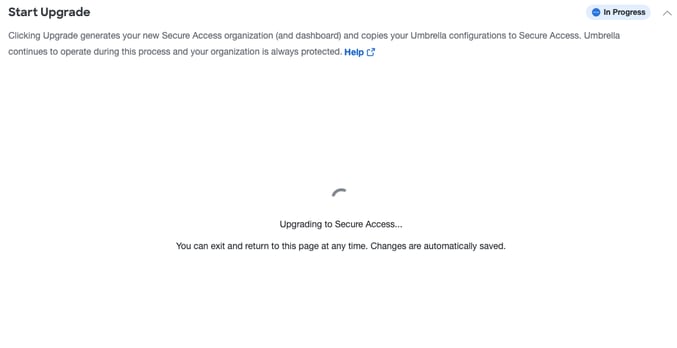
- Als je klaar bent, moet je een pagina zoals op de afbeelding hier te krijgen:
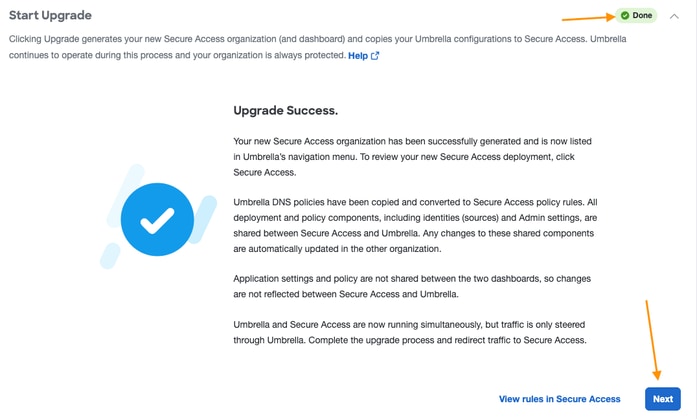
8. Verkeer omleiden naar beveiligde toegang
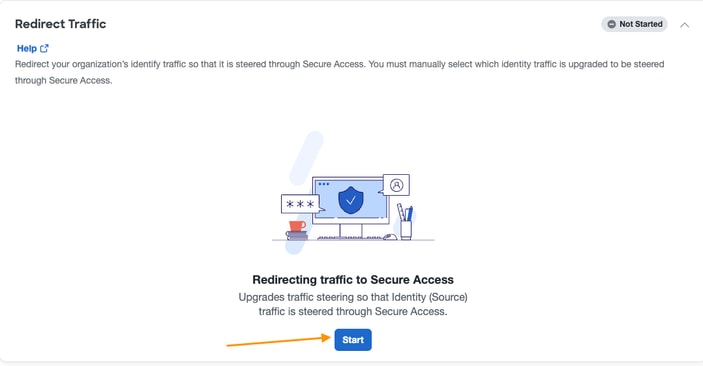
- Bevestiging van de omleiding wordt voltooid. In het voorbeeld is alleen de netwerkidentiteit van Umbrella naar Secure Access gemigreerd:
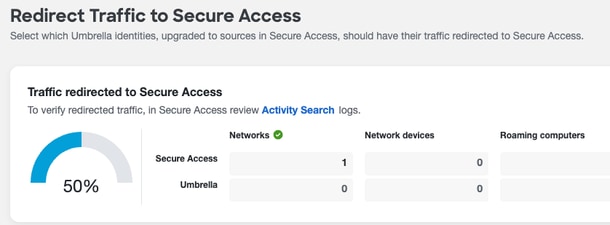
9. Voltooi de upgrade en migratie naar Secure Access
Let op: Dit verwijdert uw paraplu-org volledig en is niet omkeerbaar, dus zorg ervoor dat alle items volledig zijn gemigreerd voordat u deze stap uitvoert.
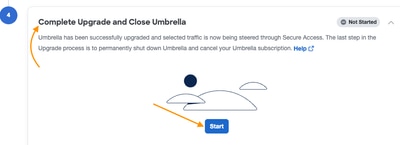
- Wanneer u hier Paraplu sluiten op de afbeelding selecteert, verliest u de toegang tot uw paraplu als deze wordt verwijderd:
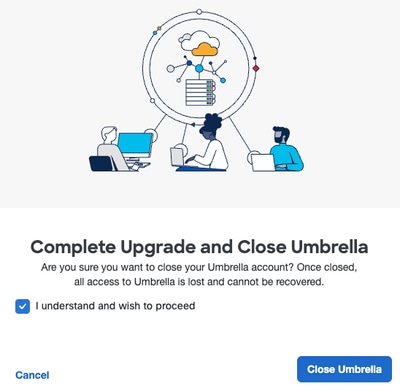
Migratie controleren
- Meld u aan bij Secure Access met uw aanmeldingsgegevens
- Navigeer naar Beveiligd > Toegangsbeleid om de gemigreerde regels weer te geven, zoals in het voorbeeld hier. De organisatie-ID moet hetzelfde zijn als in het gedeelte Voorbereiden op migratie hierboven.
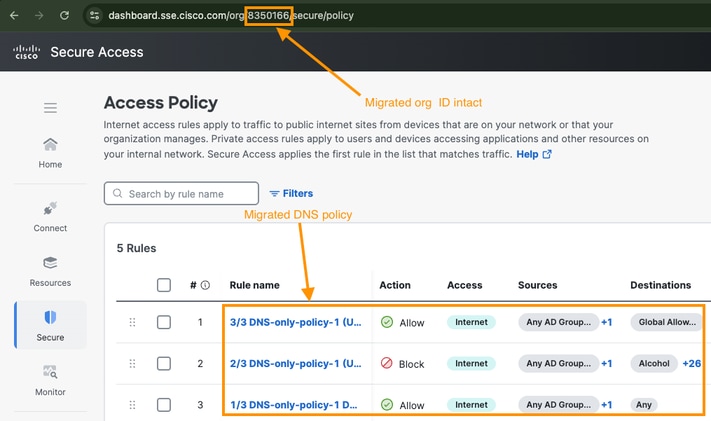
Gerelateerde informatie

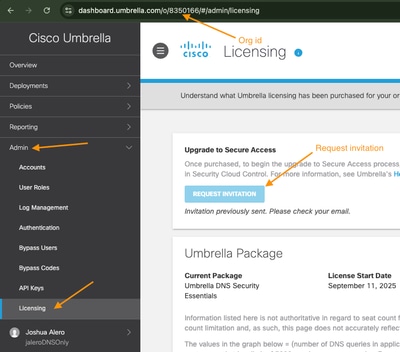
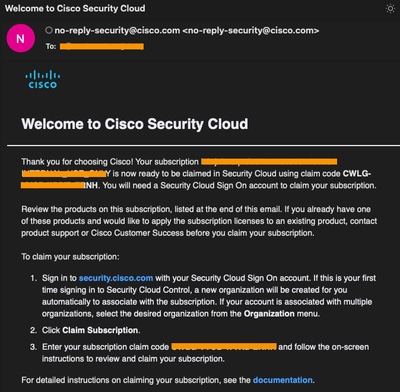
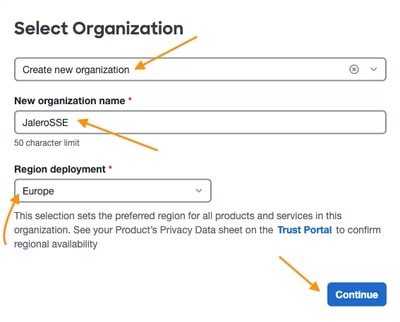
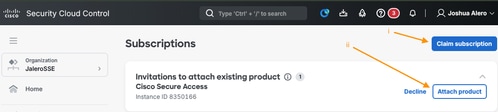
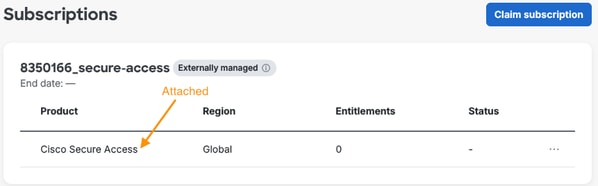
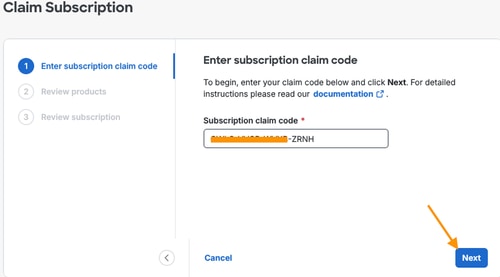
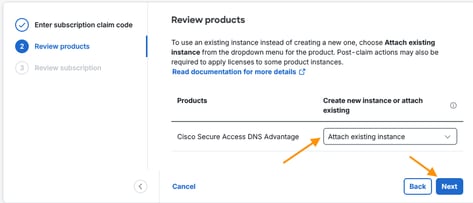
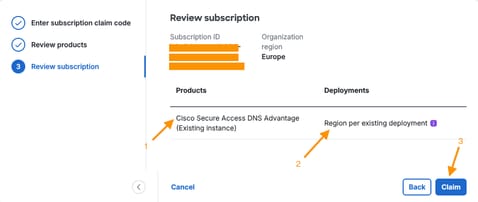
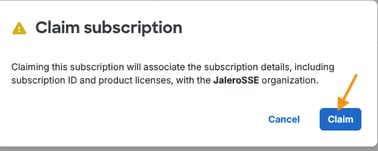
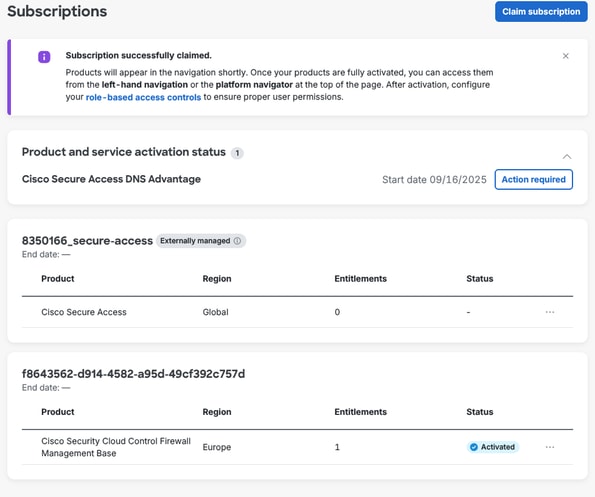

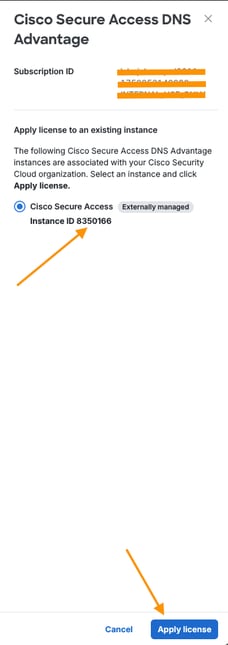
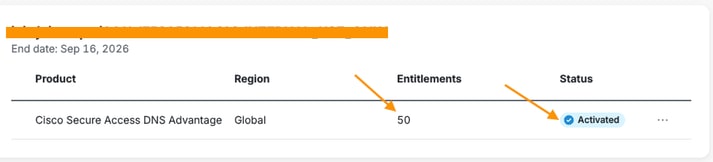
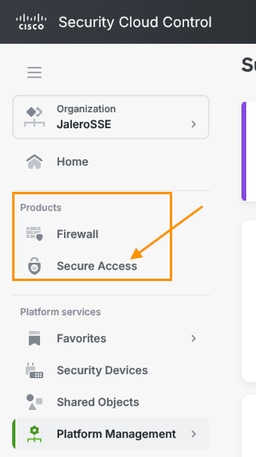
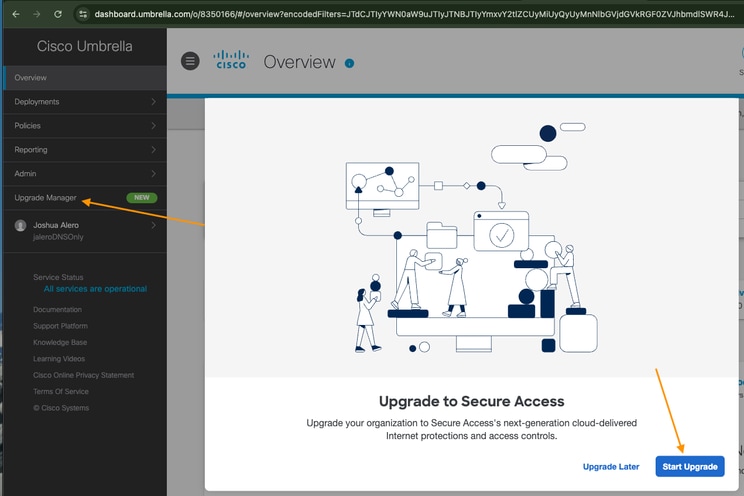
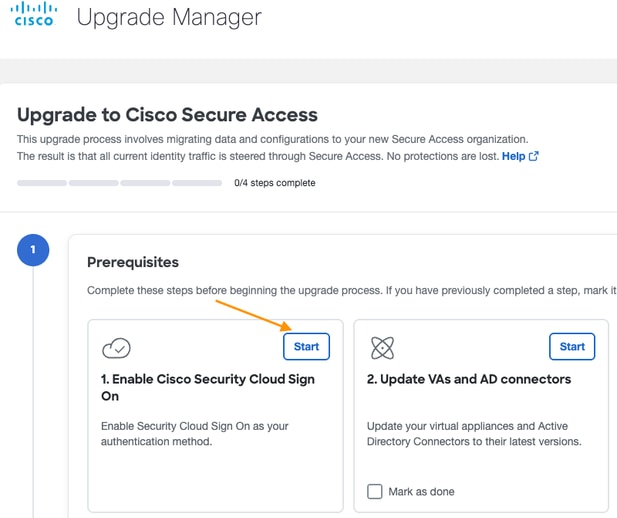
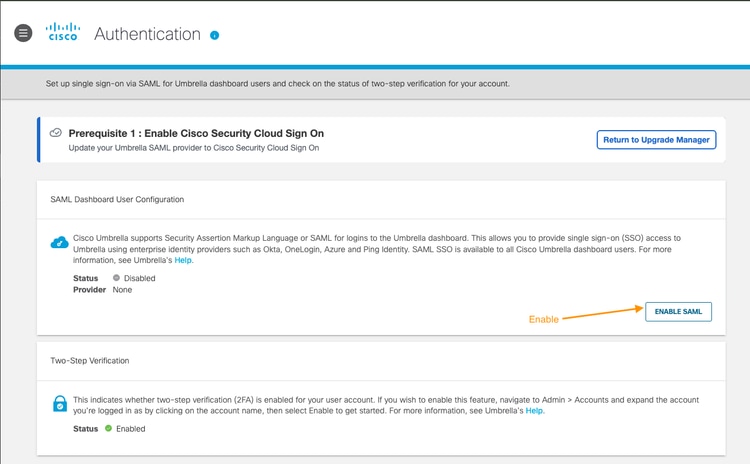
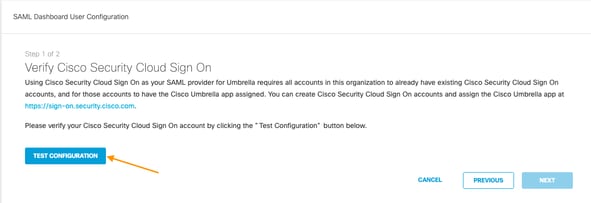
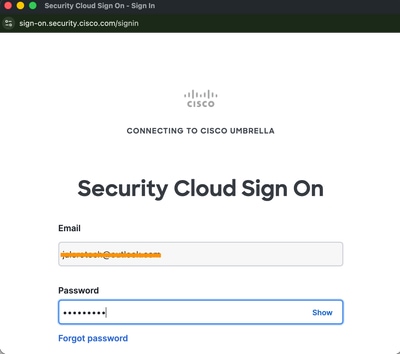
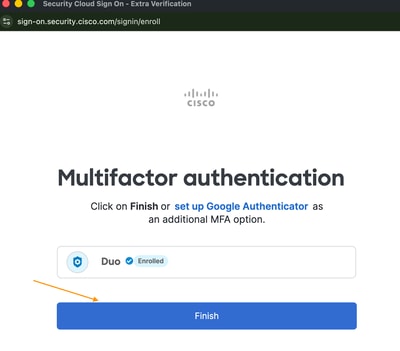
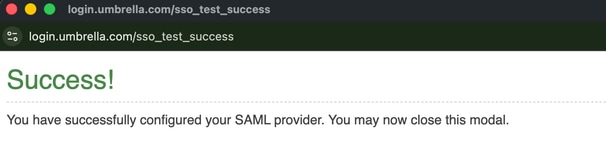
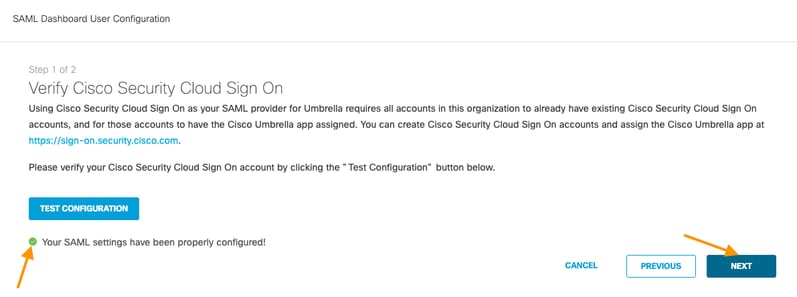
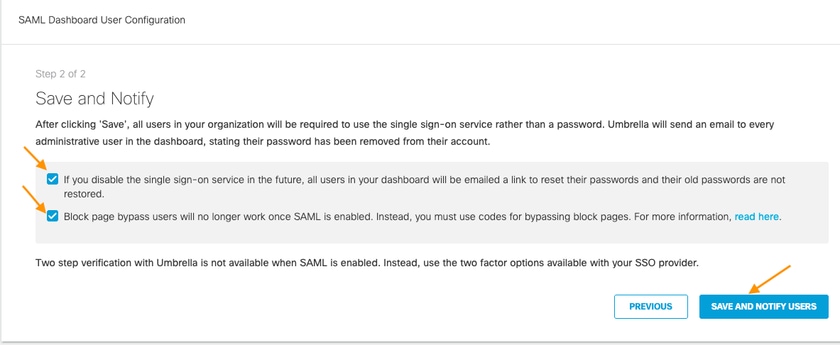
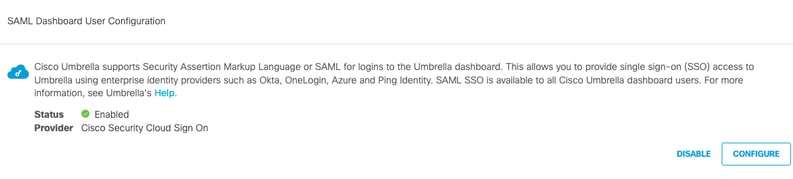
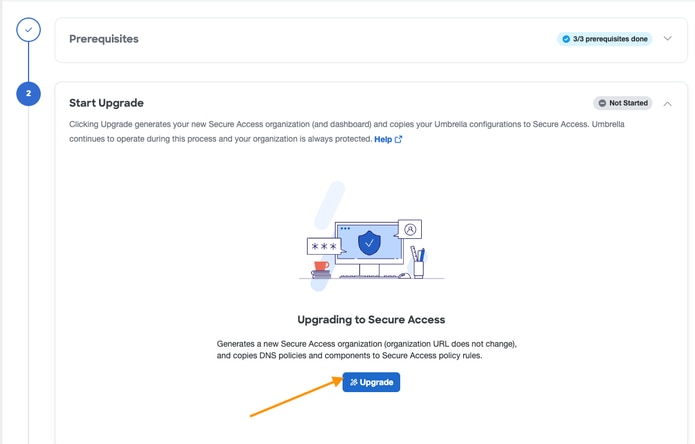
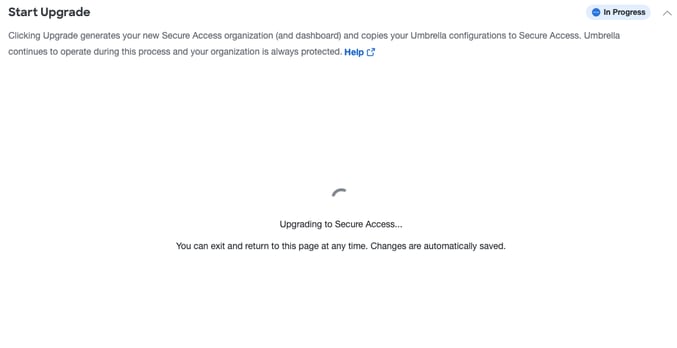
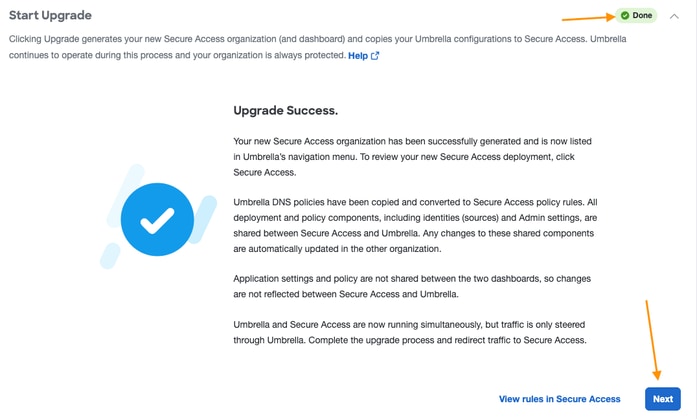
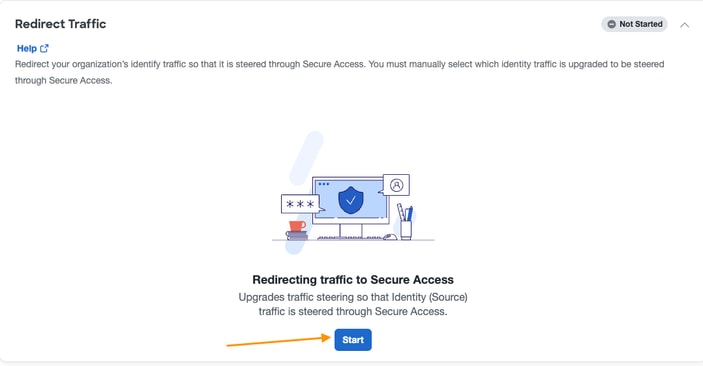
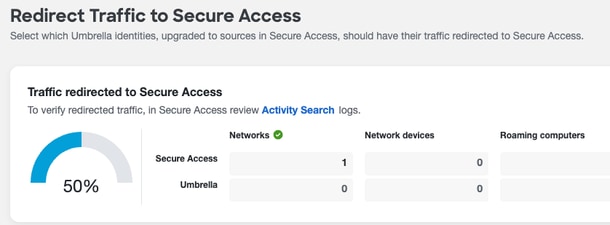
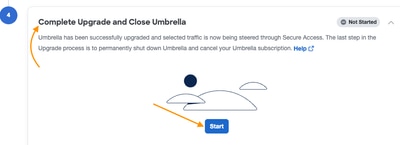
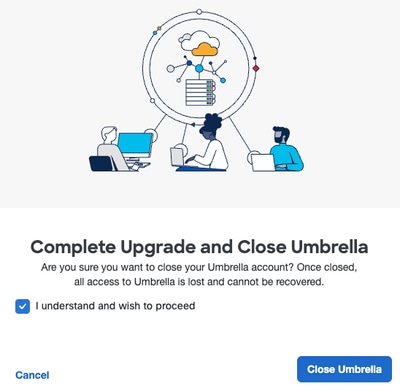
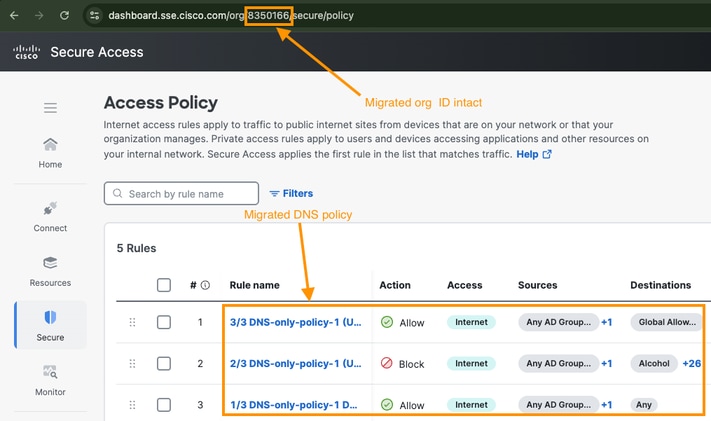
 Feedback
Feedback